こんにちは。
以前投稿したTaskerレシピの記事で、「充電が完了したらスマホにしゃべって教えてもらおう」を紹介しました。
今回はLINEやGmailなどの通知内容をしゃべらって教えてもらう方法を紹介します。
充電が完了したらスマホにしゃべってもらう方法は以下です。
他のTaskerレシピは以下を参照ください。
必要なもの
- Androidスマートフォン
- Tasker
- AutoNotification(有料プラグイン)
タスクを作成する
以下のタスクを作成します。
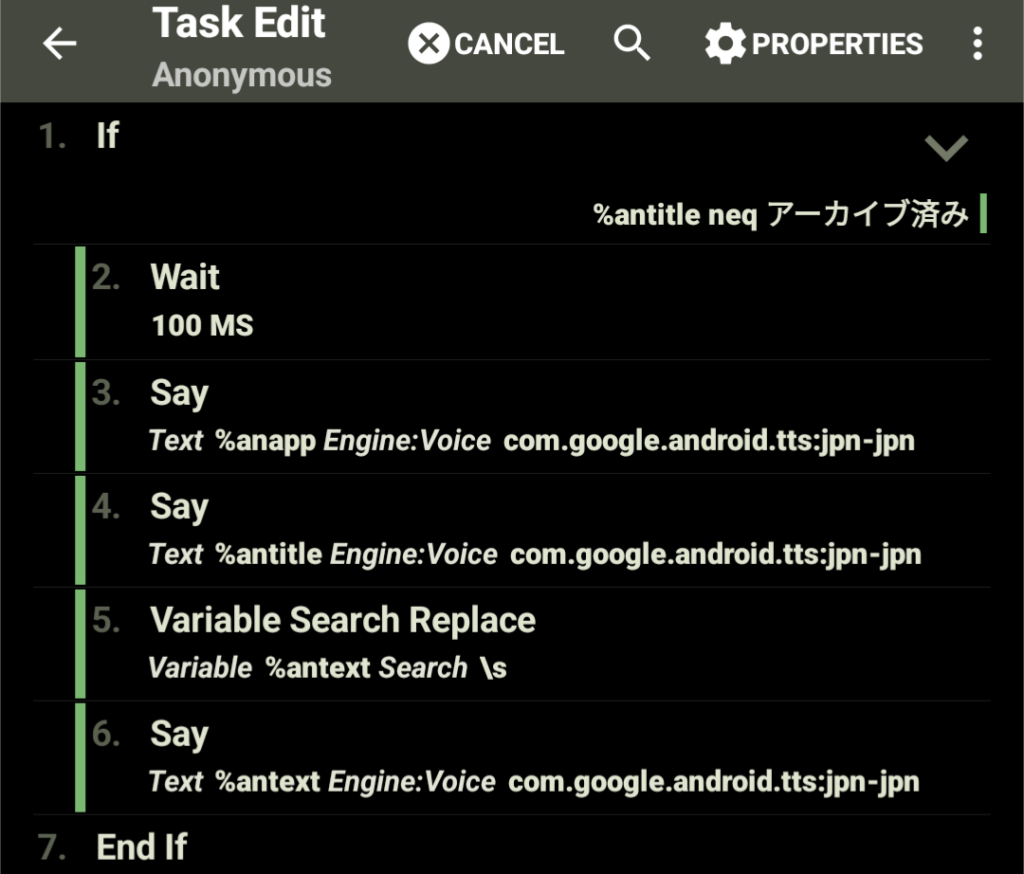
If文で%antitle neq アーカイブ済 の条件がありますが、Gmailの通知からアーカイブボタンを押すと、アーカイブ済 としゃべってしまうことを防ぐためです。Gmailの通知を利用する場合には設定してください。
まずは、Taskerアプリを開き、TASKS タブを開きます。右下のプラスボタンをタップして、通知読み上げ と入力してください。
遅延時間の設定
通知を受け取ってから情報を読み取るまでに遅延時間を設定したほうが動作が安定します。
+ > Task > Wait から100msにします。(右にある矢印アイコンから数値を入力できます。時間は適宜調整してください)
アプリ名をしゃべらせる
通知を受け取ったときに、アプリ名をしゃべらせます。
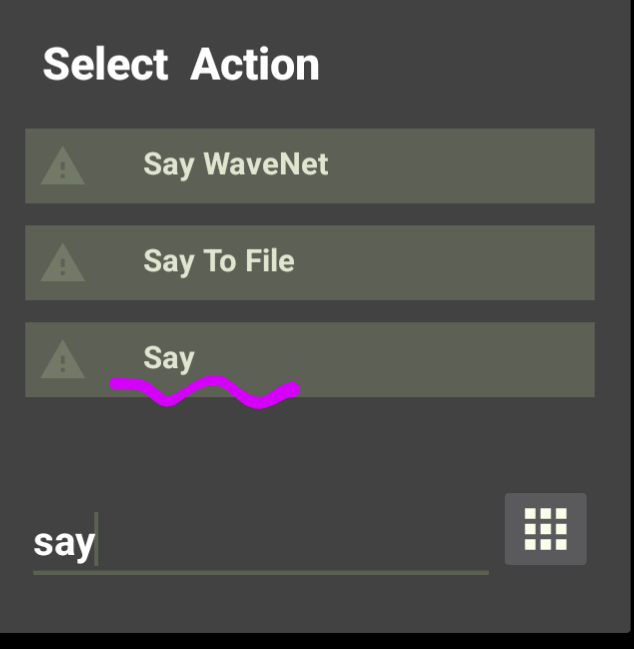
+ ボタンを押した後にsay と検索し、Sayを選択します。
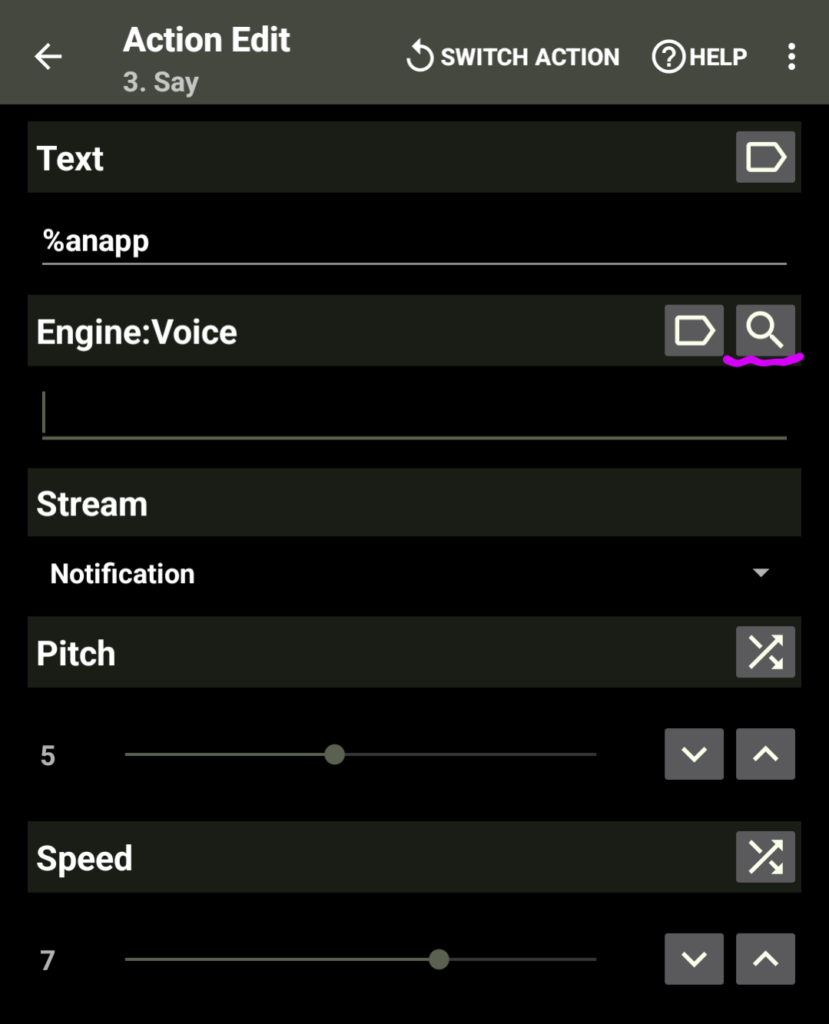
Textに%anapp を入力してください。(アプリ名)
次に、Engine:Voiceの検索アイコンを押します。
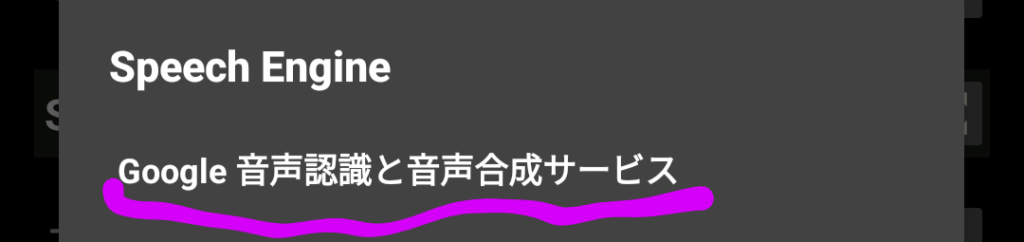
Google 音声認識と音声合成サービスを選択します。
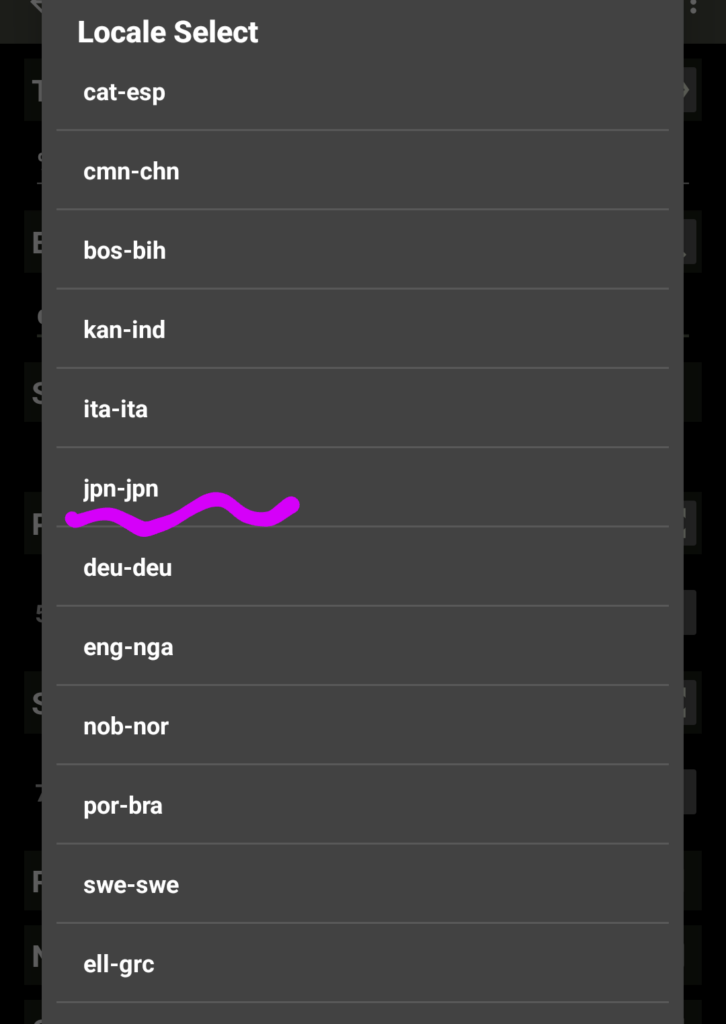
jpn-jpn を選択します。日本語以外をしゃべらせたい場合は、他の言語を選択してください。
タイトルをしゃべらせる
次は通知のタイトルをしゃべらせます。Textを変えるだけなのでタスクをコピーします。
アプリ名をしゃべらせるタスクを長押しして、上部にあるCopy をタップします。再びタスクを長押しして、上部のPaste をタップします。
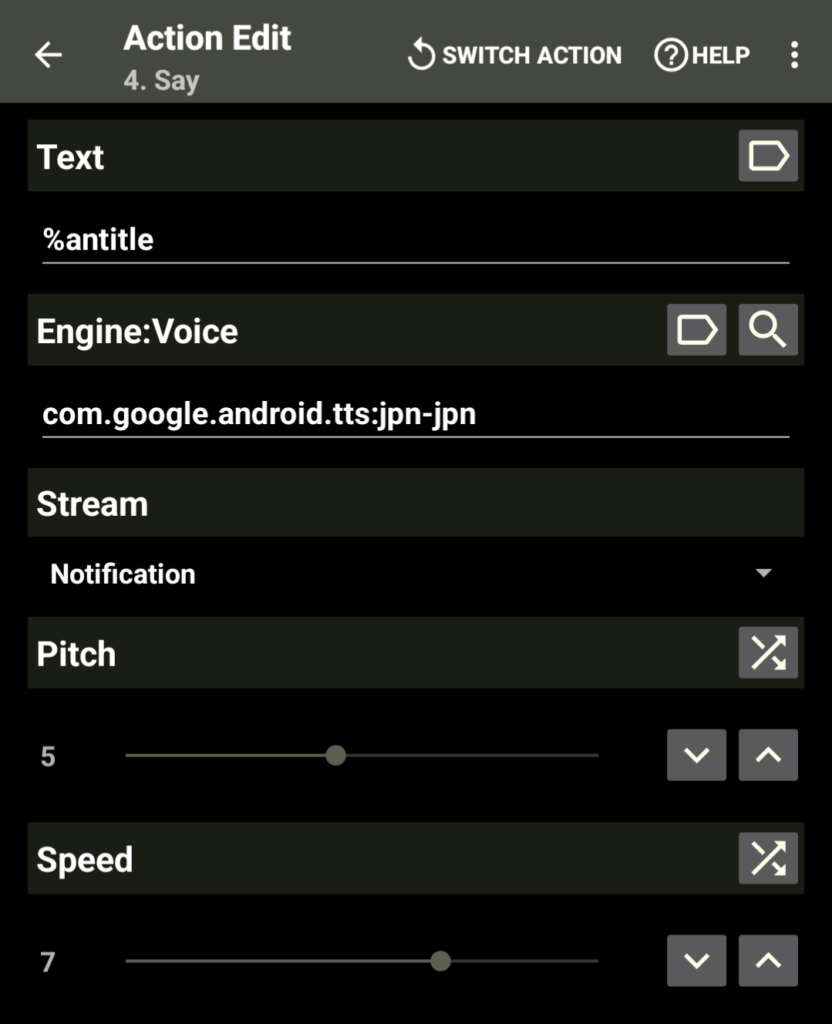
Textを%antitle に変更します。
文字コードを置き換える
通知テキストを読み込む前に、本文中の最初のスペースを,に置換します。置換しないと\sを読み上げてしまいます。
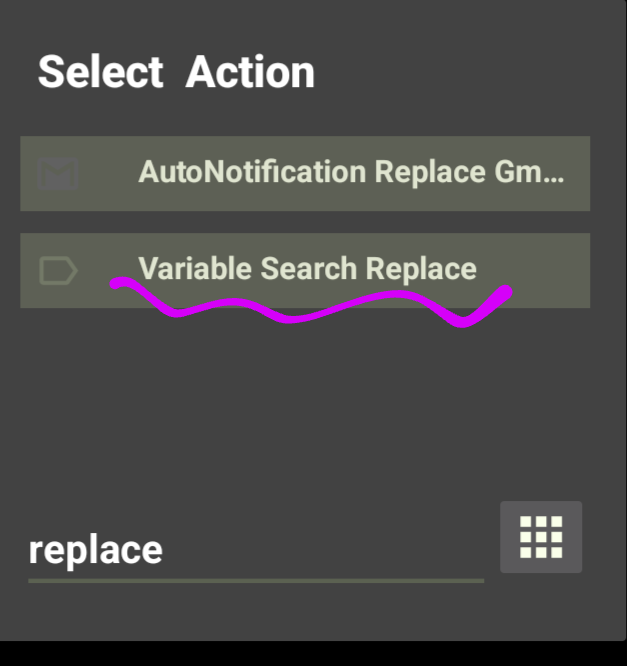
+ ボタンを押した後にreplace と検索し、Variable Search Replace を選択します。
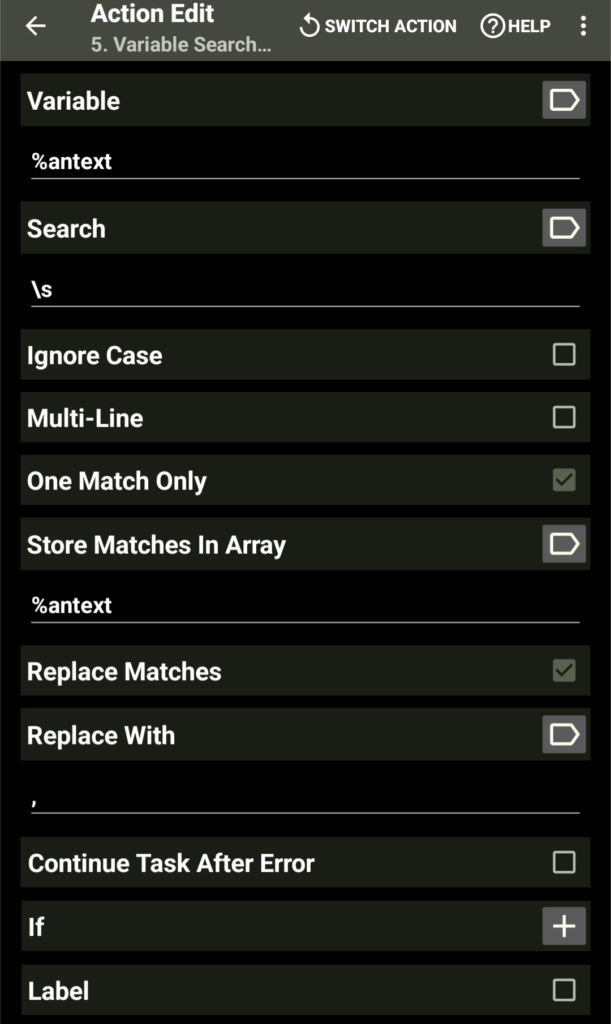
以下のように設定します。
- Variable:
%antext - Search:
\s - Store Matches In Array:
%antext - Replace With:
,
本文をしゃべらせる
最後に本文をしゃべらせます。
タイトルをしゃべらせるタスクをコピーします。
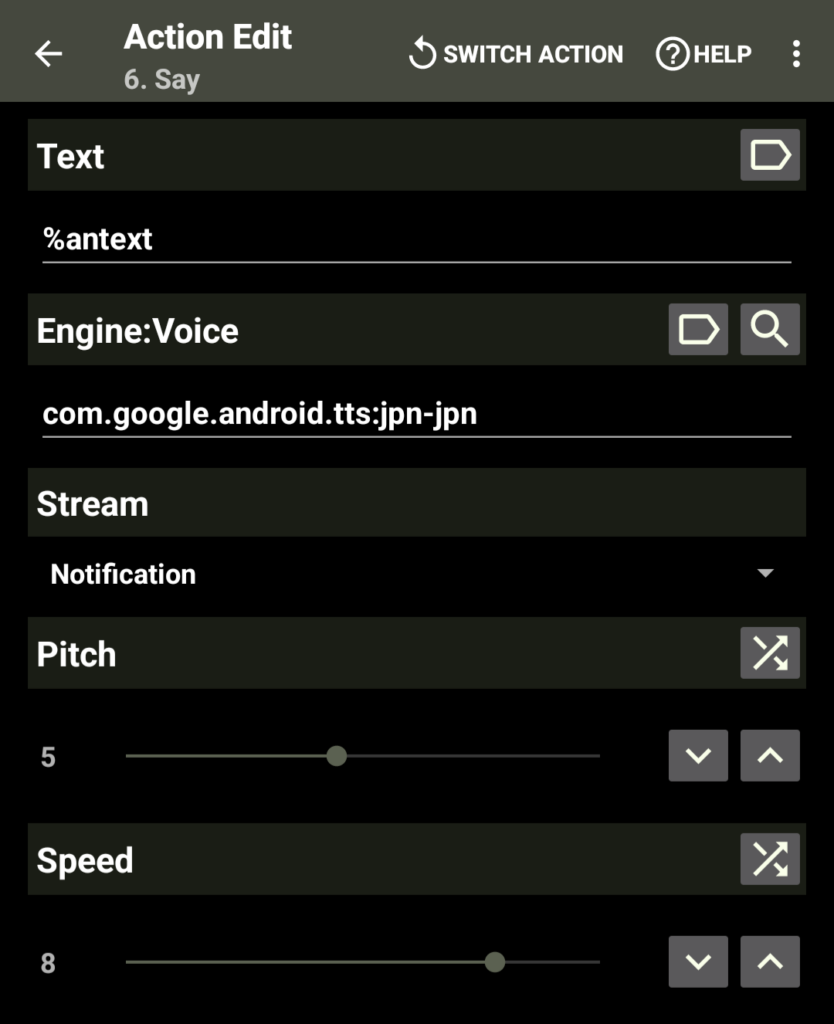
コピーしたタスクを選択して、Textを%antext に書き換えます。
タスクの作成は以上です。
プロファイルを作成する
次にタスクを呼び出す条件をAutoNotificationを使って設定します。
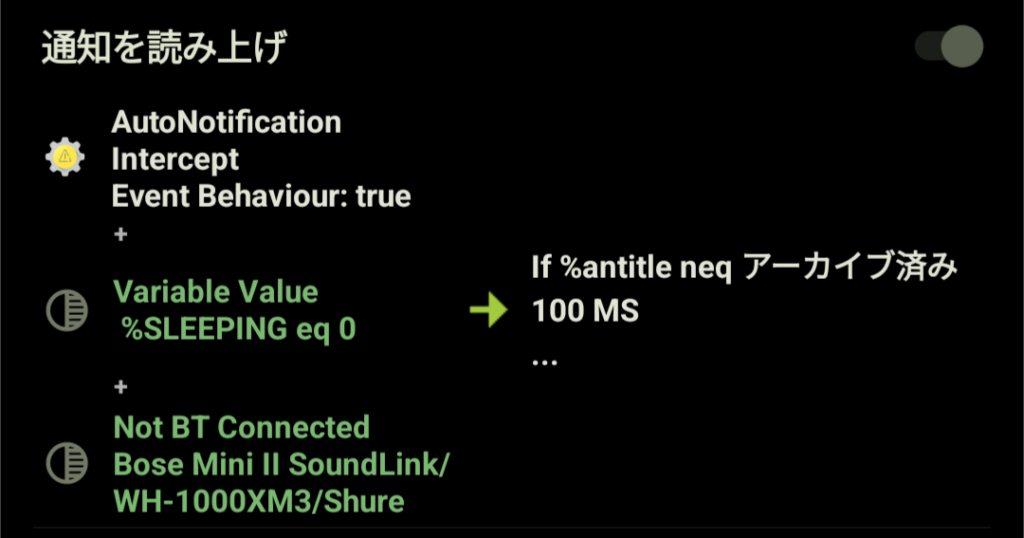
私の場合は、日中のみ通知してほしいので、22時~6時までは変数%SLEEPINGを1にして、それ以外の時間を0にするタスクを作成して、条件としています。また、音楽を再生中にしゃべらせると交互に再生されてしまうため、Bluetoothに接続していないときを条件として加えました。
自宅モードの変数を作成している場合は、自宅にいるときのみ発動させることもできます。
PROFILES タブから+ > Event > Plugin > AutoNotification > Intercept を選択します。
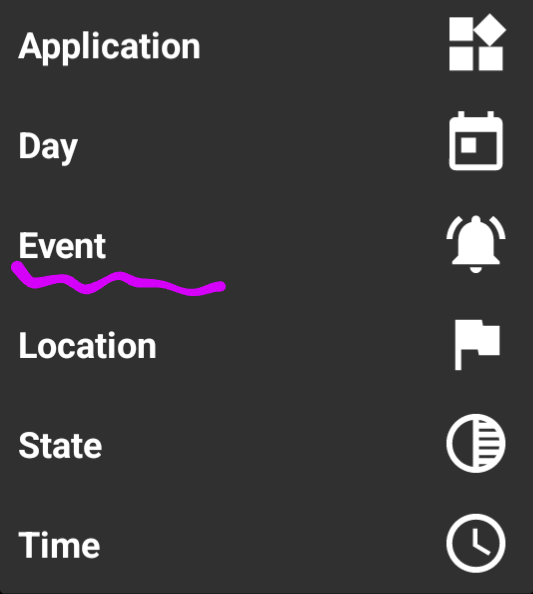
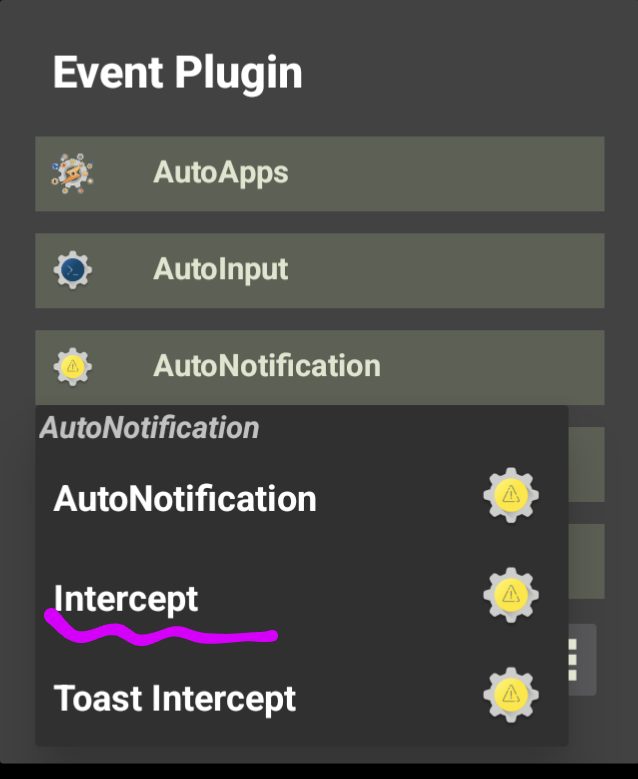
すると、AntoNotificationの設定画面が開きます。
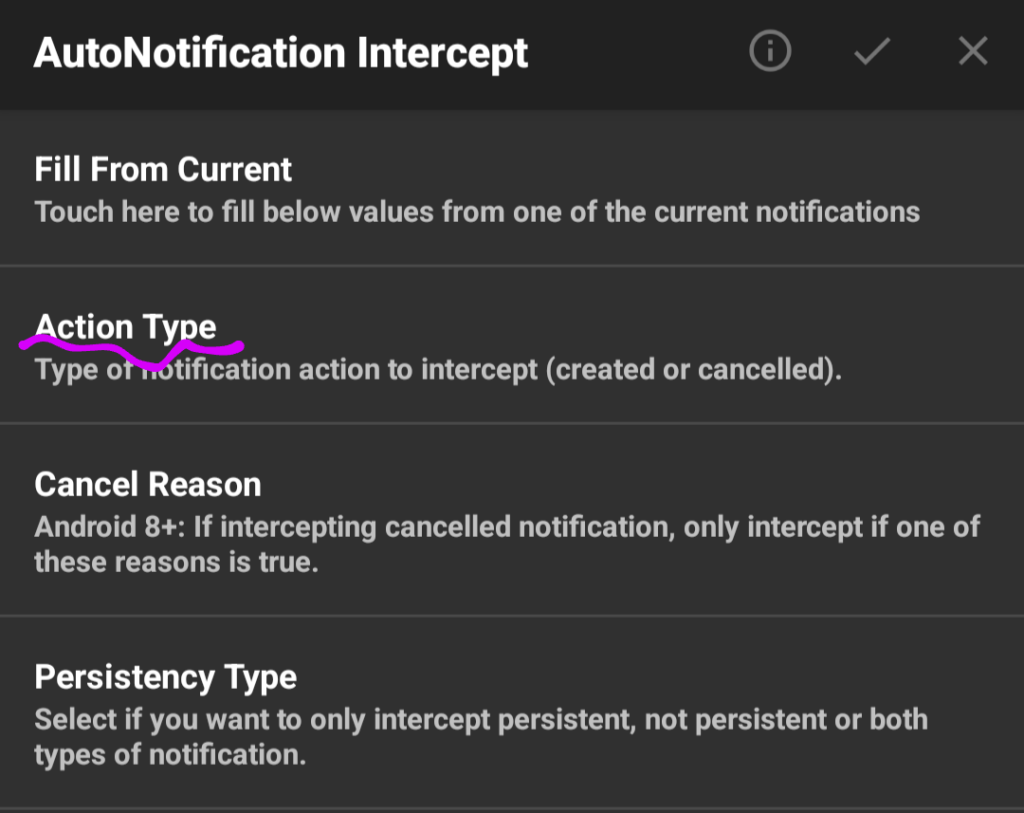
Action Typeを選択してCreated or Updated にします。
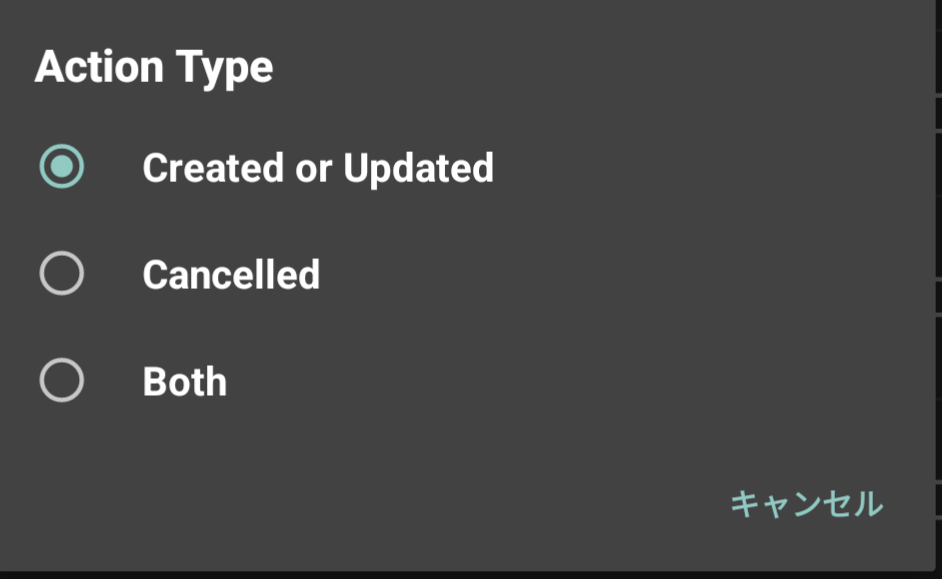
次に、通知をしゃべってほしいアプリケーションをApps から選びます。私はLINE, Gmail, Yahoo天気に設定しています。
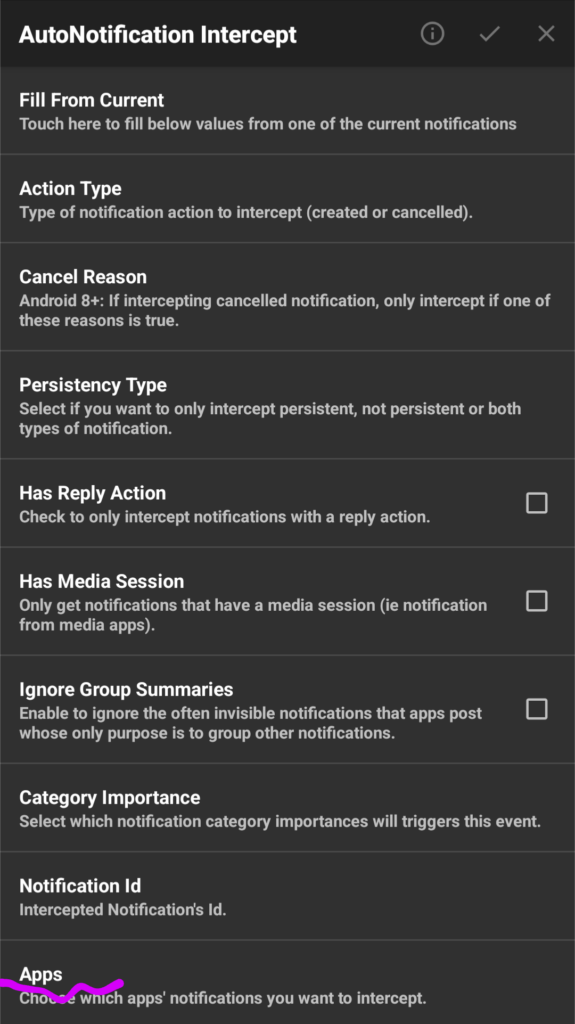
プロファイルを作成すると、タスクを選ぶダイアログが表示されるので、先ほど作成したタスク通知読み上げ を選択します。
以上で終了です。お疲れ様でした。
概要コード
今回のプロファイルとタスクを含んだ概要コードは以下です。
Profile: 通知読み上げ
Event: AutoNotification Intercept [ Configuration:Event Behaviour: true
Notification Type: Only Created Notifications
Notification Apps: Gmail,Y!天気,LINE ]
State: Variable Value [ %SLEEPING eq 0 ]
State: Not BT Connected [ Name:Bose Mini II SoundLink/WH-1000XM3/Shure BT2/OpenRun by Shokz/Pixel Buds Pro Address:* ]
Enter Task: 通知読み上げ
A1: If [ %antitle neq アーカイブ済み ]
A2: Wait [
MS: 100
Seconds: 0
Minutes: 0
Hours: 0
Days: 0 ]
A3: Say [
Text: %anapp
Engine:Voice: com.google.android.tts:jpn-jpn
Stream: 5
Pitch: 5
Speed: 7
Respect Audio Focus: On ]
A4: Say [
Text: %antitle
Engine:Voice: com.google.android.tts:jpn-jpn
Stream: 5
Pitch: 5
Speed: 7
Respect Audio Focus: On ]
A5: Variable Search Replace [
Variable: %antext
Search: \s
One Match Only: On
Store Matches In Array: %antext
Replace Matches: On
Replace With: , ]
A6: Say [
Text: %antext
Engine:Voice: com.google.android.tts:jpn-jpn
Stream: 5
Pitch: 5
Speed: 8
Respect Audio Focus: On ]
A7: End Ifおわりに
Sayのスピードや言語はお好みで調整してください。また、職場や静かな場所で通知をしゃべらせないように注意してください。(幸いにもまだやらかしたことがありません)
ちなみに、私は日替わりで言語をランダムに選択させてアプリ名とタイトルを読ませて遊んでいます。本文は日本語にしないと聞き取れない場合があるので注意です。

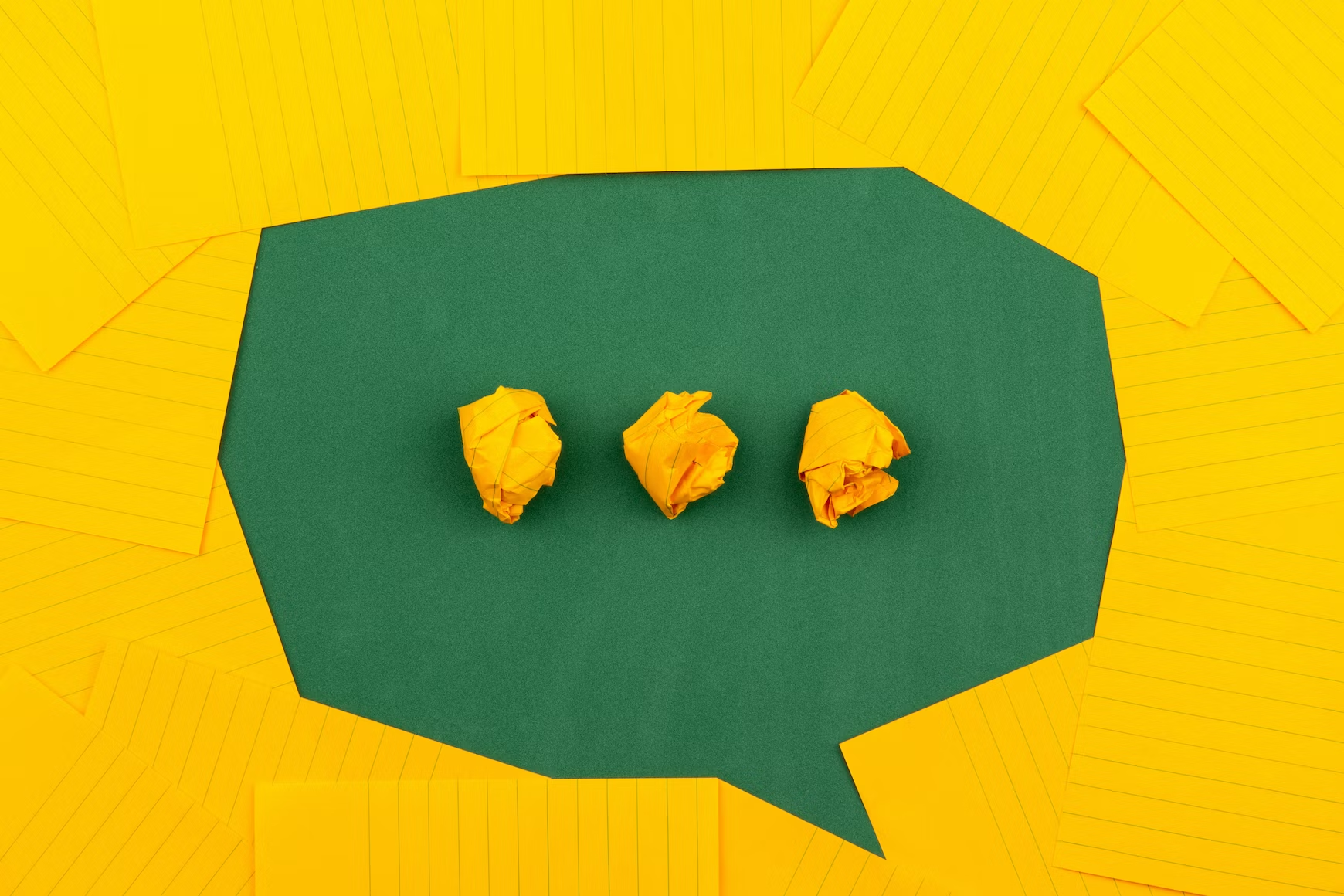
Be First to Comment